今天我们讲讲在idea中如何打Jar包。
首先我们需要说明打Jar包的主要目的:
- 为了给其他库依赖引入代码使用
- 为了能直接发布Jar包使用Java -jar 运行
来看一下我们的项目目录结构:

本项目是使用gradle构建的项目,当然这不是重点,我们关注的是项目中有4个module;这是我们今天的主角。
来看一下各自的依赖关系:
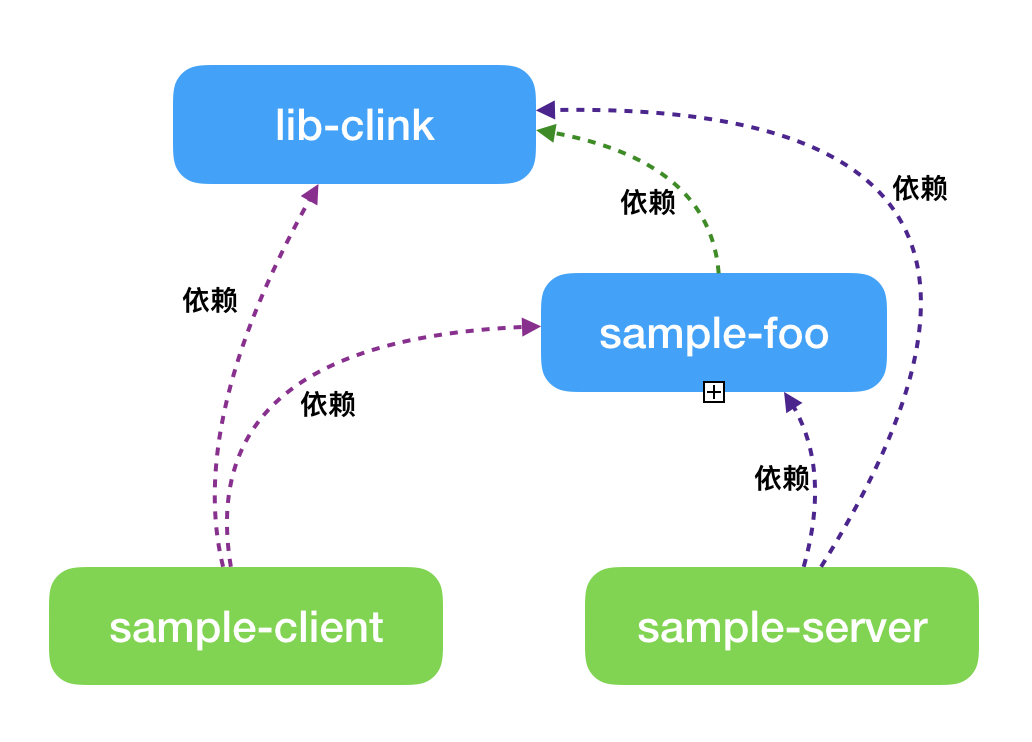
从图可以得出如下结论:
- foo依赖了clink
- client同时依赖了foo、clink
- server同时依赖了foot、clink
同时通过不同的颜色,我想要给大家传达的是:
- lib-clink是一个库
- sample-foo是一个库
- sample-client、sample-server是一个可运行的库
什么是可运行的库:简单来说就是库中含有可运行的入口:
public static void main(String[] args){}
那么这样的组织架构在实际的开发中是非常常见的,clink作为基础的框架层面,foo中做一些两端都需要使用到的常见工具类封装,然后client、server是不同的终端module。
实际的打包操作并不复杂,打包单纯的jar包比含有main函数的jar包更加简单一些。
Case 1
我们先来打包一下最简单的clink包。
步骤1:clink module上右键选择:“Open Module Settings”
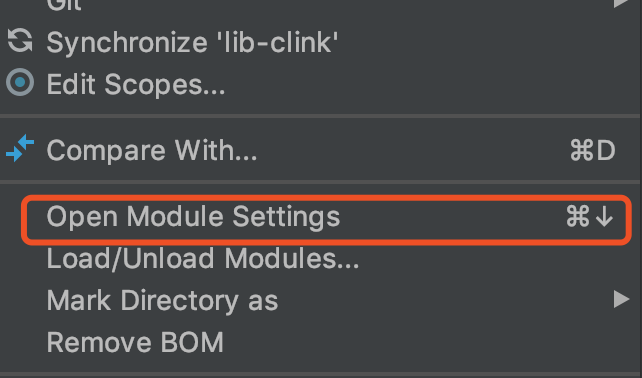
步骤2:选择“Artifacts”同时点击“+”
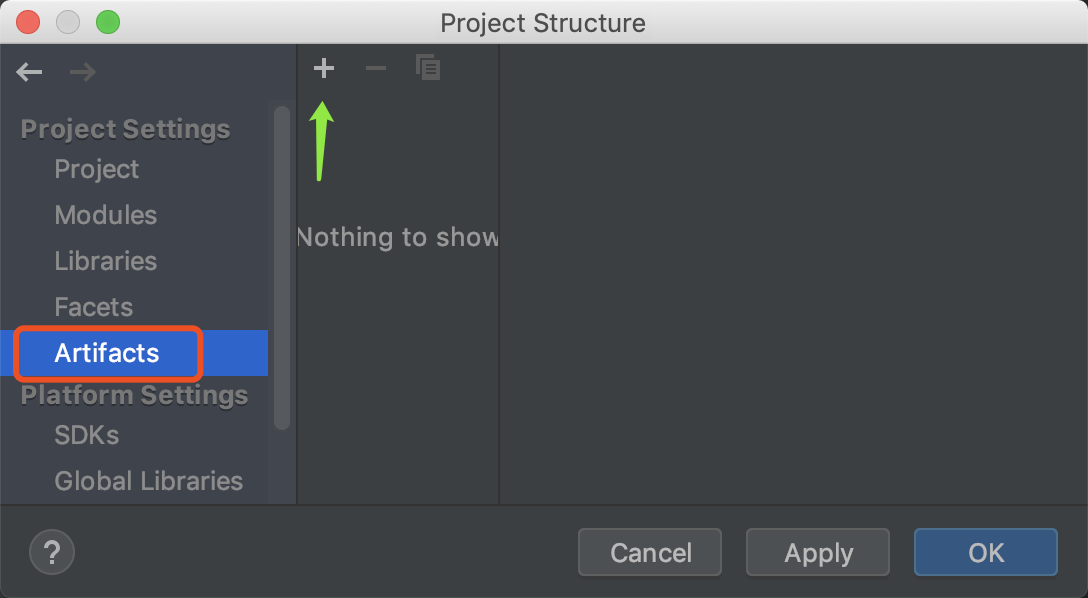
**步骤3:**弹出选项中选择从一个module创建Jar
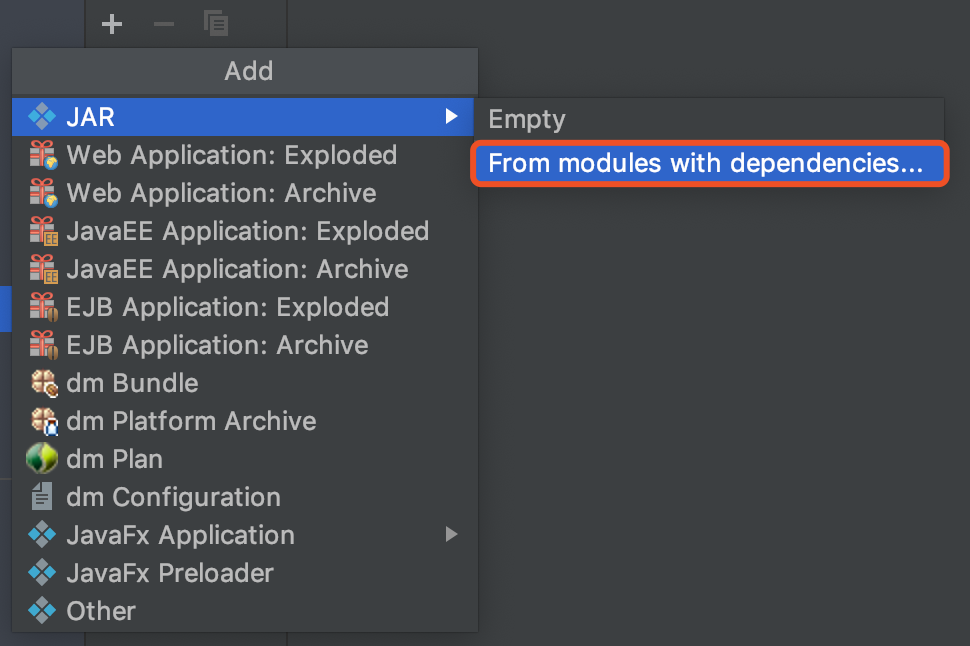
**步骤4:**选择对应的module库,此时有一些其他选项暂时不用管。
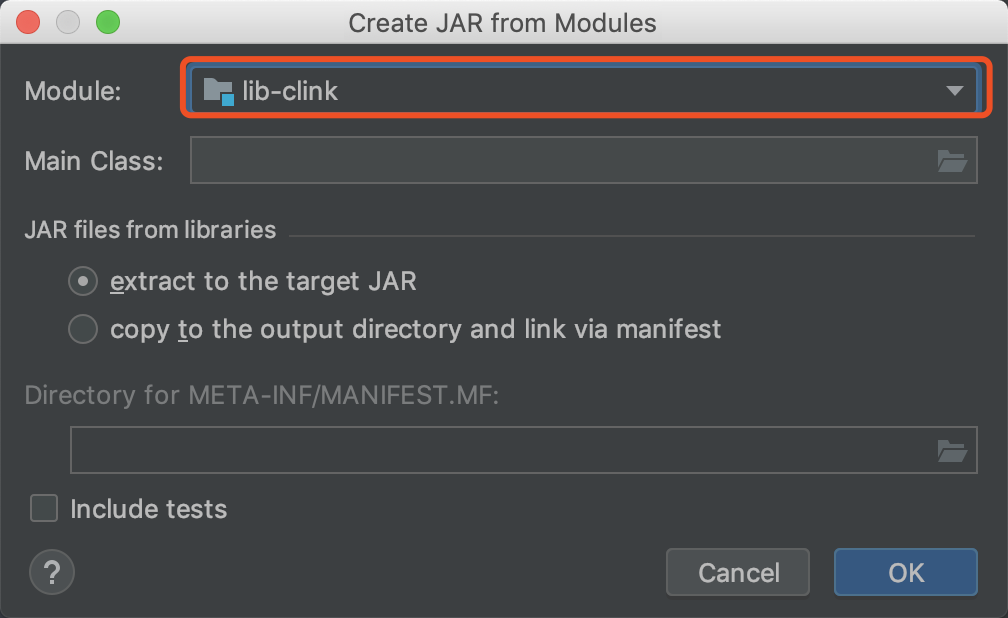
**步骤5:**此时核对如图所示的选项,点击OK即可。
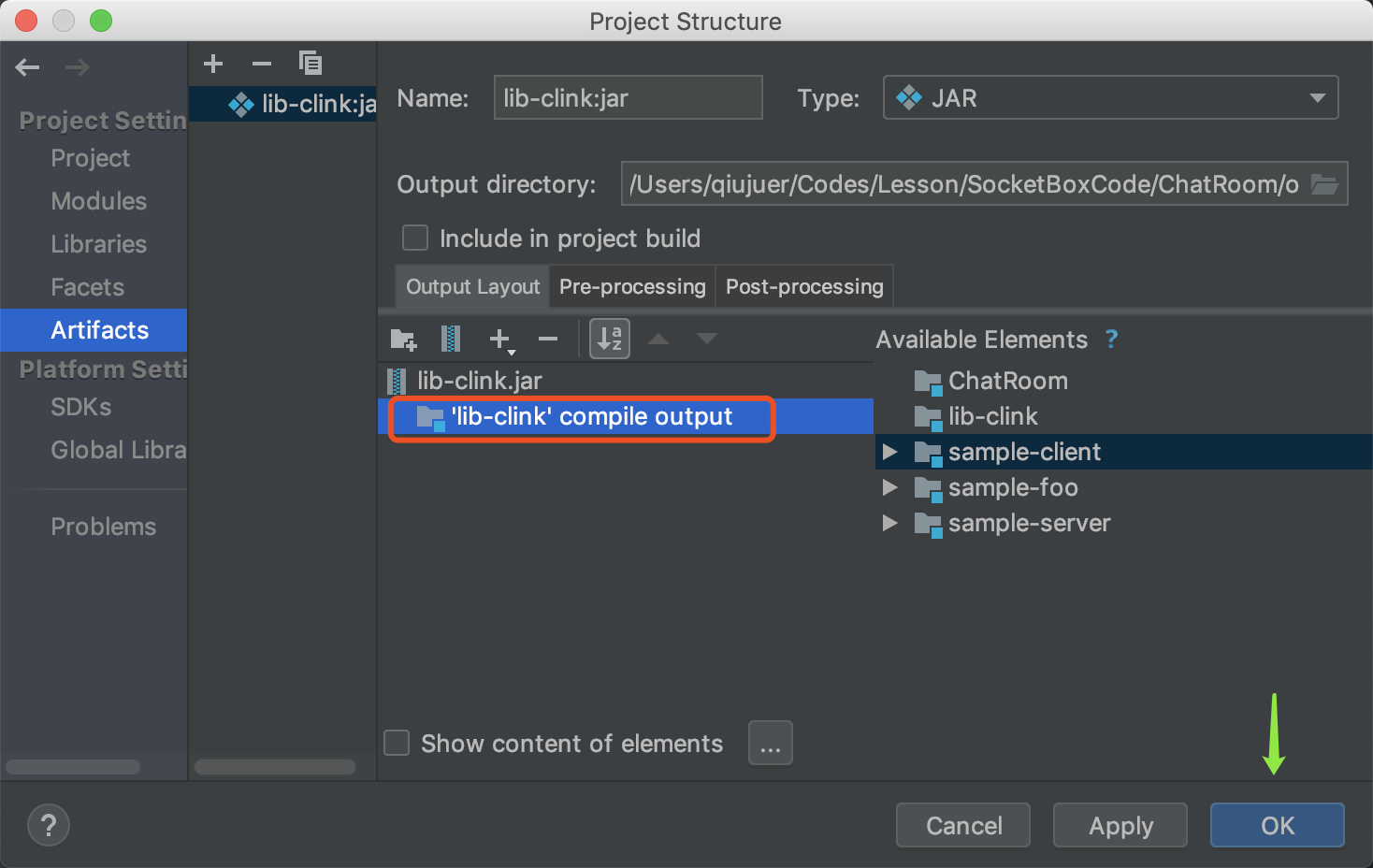
步骤6:选择Build菜单中的“Build Artifacts”
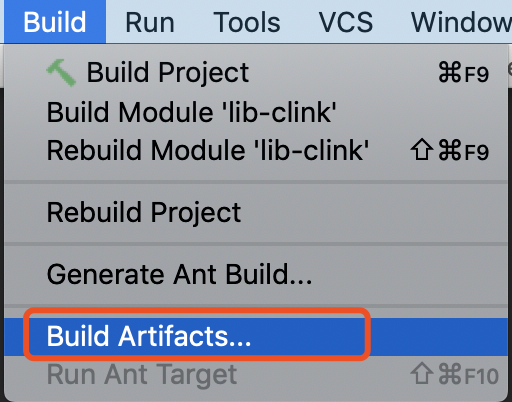
**步骤7:**在弹出选项中,选择build、rebuild都是可以;也可以选择清理或者再次编辑。
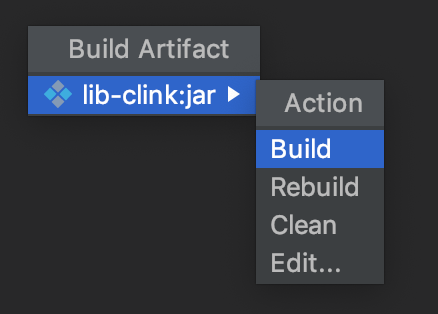
当你点击后,在项目的根目录out文件夹中将可以找到当前的Jar包。
请注意:默认的是项目的根目录中找到Jar包;一般不用单独配置输出目录。
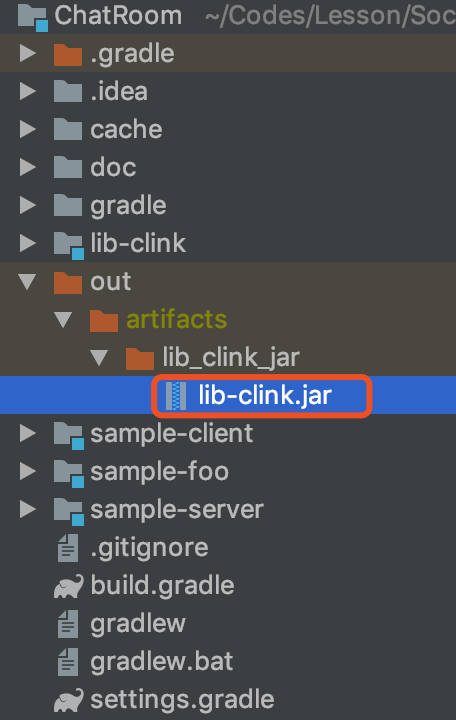
以上就是单纯的Jar打包流程,此时你可以把生成的jar给其他的项目依赖使用了。
Case 2
以上说的是简单的Jar包打包流程,我们再来说说有Main函数的Jar打包流程。
这里我们选取:“sample-server”进行,前面阶段都是一样,直接到达步骤4。
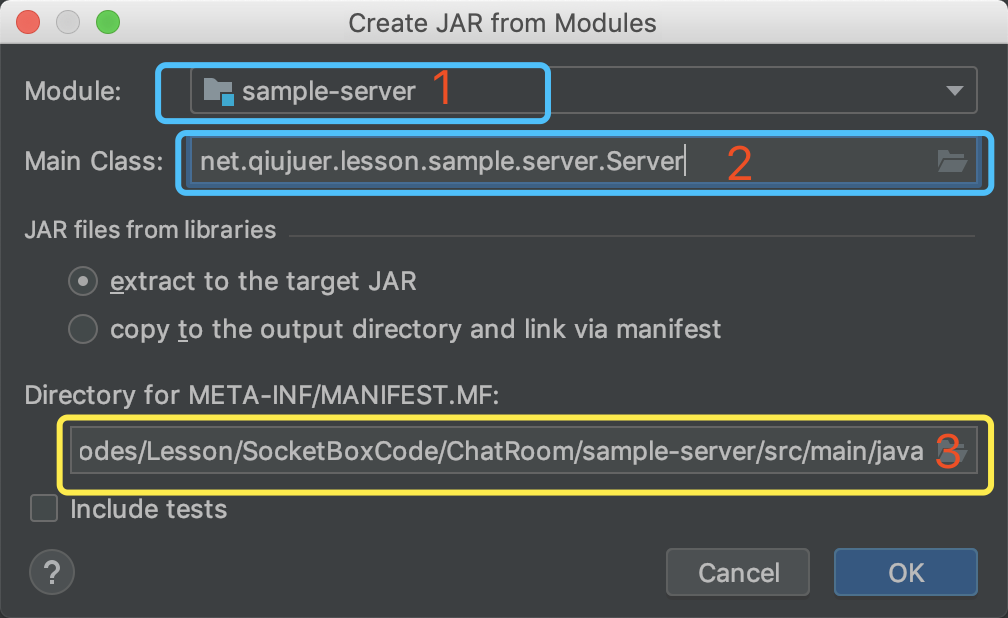
如图所示:
- 选择我们的module
- 选择我们的Main函数地址
- 是根据Main函数自动生成的**“META-INF”**信息,无需更改
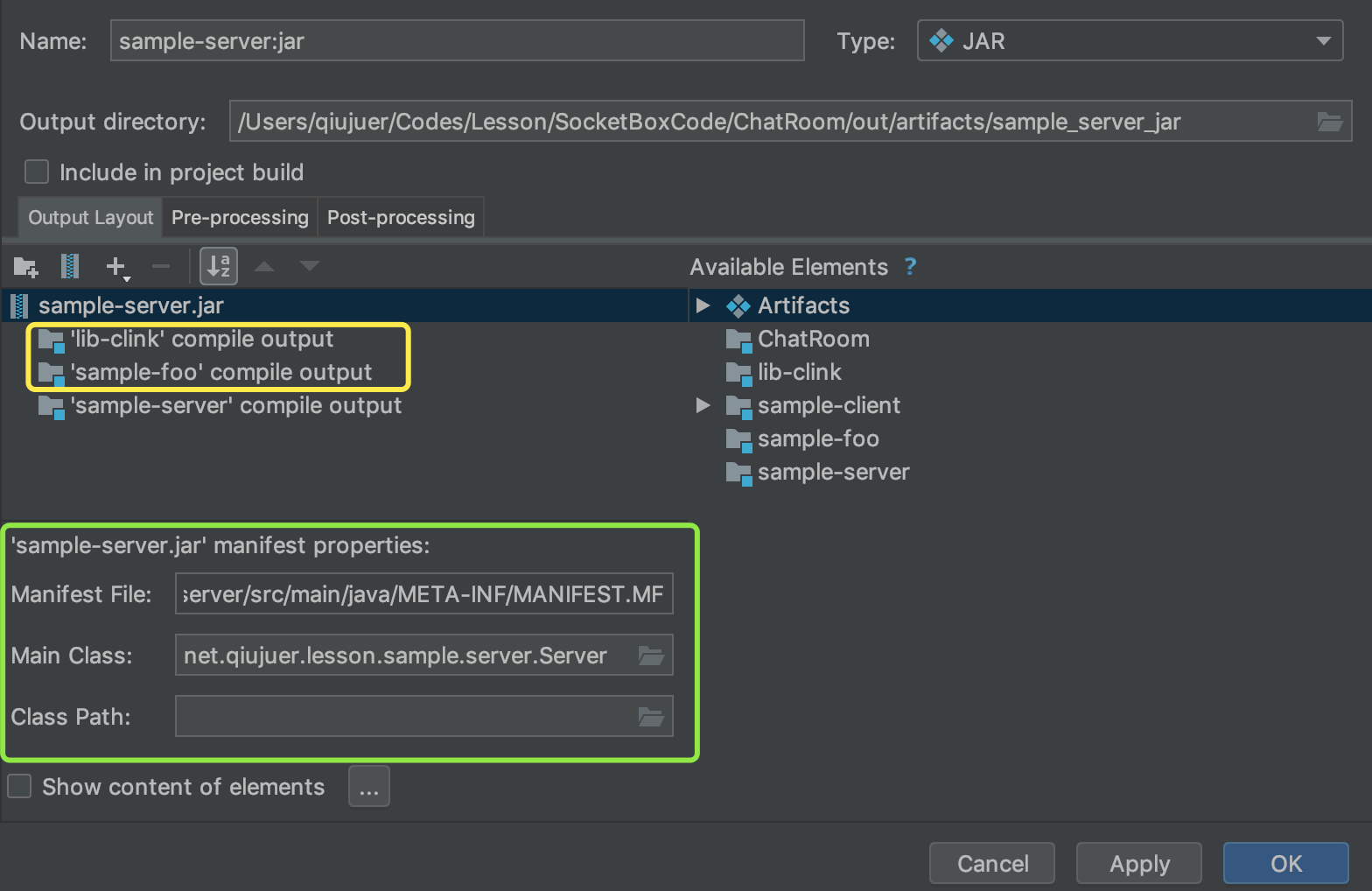
点击下一步后,我们可以看见生成的配置,此时可以看见黄色框中自动添加了clink以及foo的代码输出打包;这是因为server module依赖了上述两个module的原因。
同时绿色框中将有一些Manifest清单的描述信息,我们先点击OK,看一下项目代码。
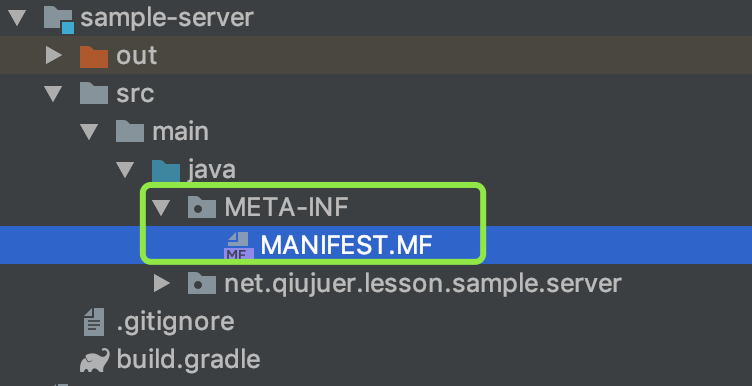
当我们打开项目代码后,可以在项目代码的根目录下看见新增了一个文件夹,其中包含了Manifest清单文件,打开MF文件,可以看见其中指定的Main-class配置信息。这是为了让我们直接运行该jar的时候能够顺利找到Main函数而准备的。
Manifest-Version: 1.0
Main-Class: net.qiujuer.lesson.sample.server.Server
当然,此时你去进行**“Build Artifacts”**输出你会发现,你生成的Jar文件无法使用Java直接运行。
$ java -jar sample-server.jar
Error: Invalid or corrupt jarfile sample-server.jar
回到步骤5中,我们需要输出一下清单文件。默认的,idea虽然为我们自动生成了清单文件,但是并未在jar打包时输出它。
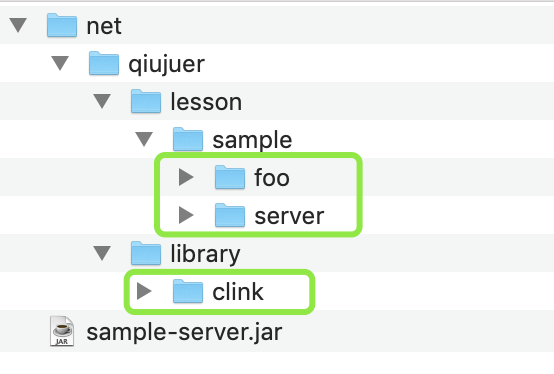
如图,解压jar后只会看见其中的clink、foo、server的相关代码,但没有清单文件,所以运行时无法顺利找到Main函数。
我们需要在配置上添加一个文件夹:“META-INF”
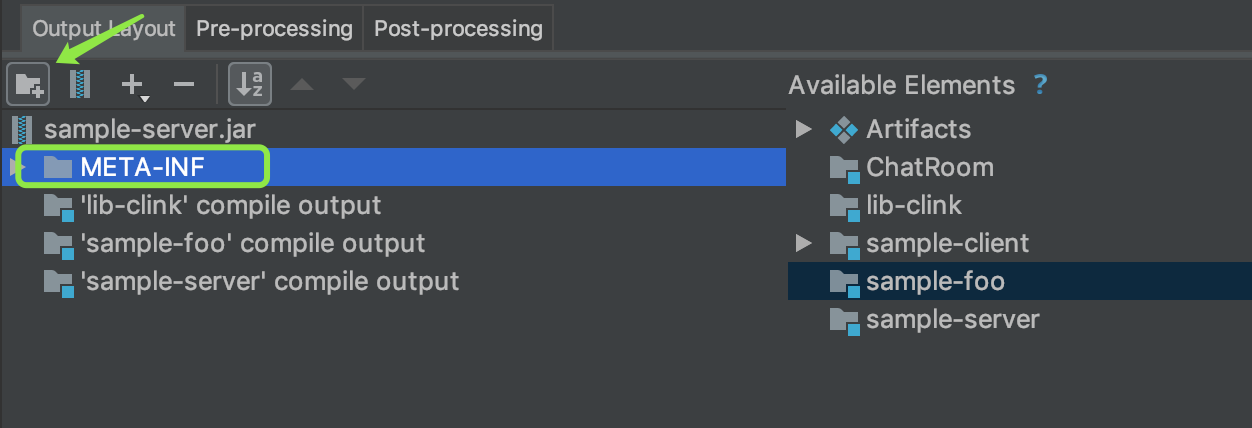
添加好文件夹后,我们选中文件夹,然后添加文件,可以右键,也可以点击上面的菜单。
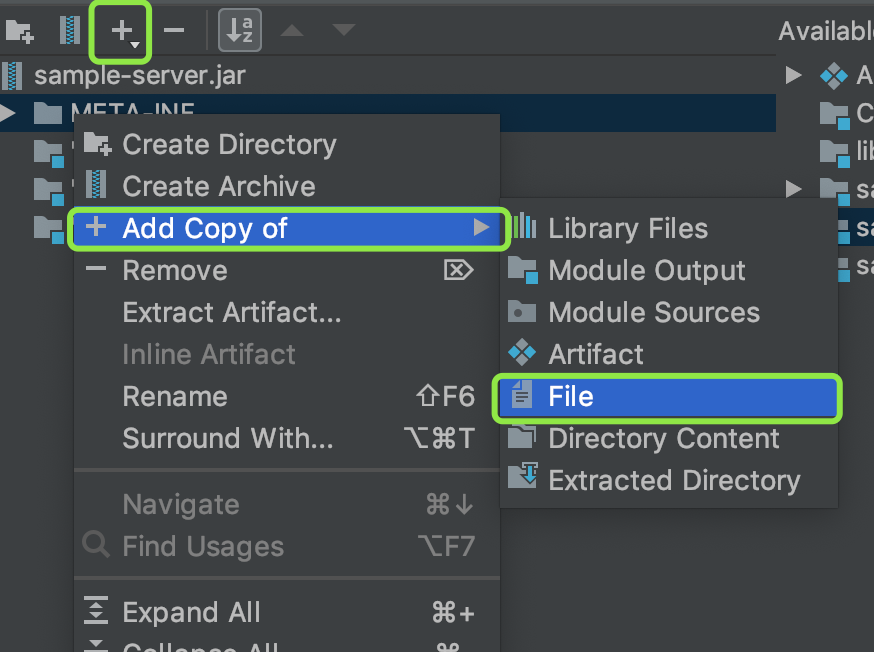
在弹出的选择框中,选中我们之前给大家看的清单文件,该文件idea已为我们在module的src目录下生成。

全部弄好后是这样的,然后点击OK,再次生成Jar即可。
再次进入文件夹后使用命令:java -jar sample-server.jar 可以顺利运行:
$ java -jar sample-server.jar
服务器准备就绪~
服务器信息:/0:0:0:0:0:0:0:0:30401
UDPProvider Started.
解压之后也可以在根目录下发现清单文件:
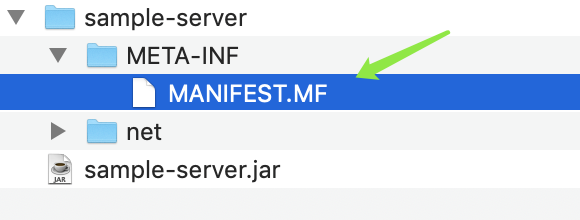
至此,已给大家说明了idea上如何打包jar的全部流程,可以发现流程虽多,但是流程还是比较傻瓜的。希望对大家有所帮助。
以上演示的代码来自于课程:《Socket网络编程进阶与实战》



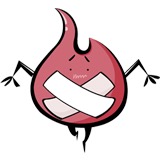







 随时随地看视频
随时随地看视频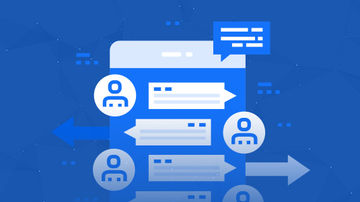


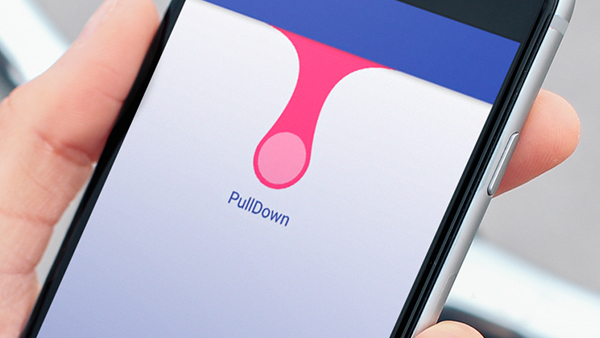

热门评论
-

白聪聪2022-01-13 0
-

慕斯03701392019-07-09 0
查看全部评论很详细!
按照文章打包,打包成jar文件后还是无法运行,错误是 *Could not find or load main class*